今天给大家介绍一下windows电脑中无线网卡的无线模式如何进行更改的具体操作步骤。
-
1. 打开电脑,进入桌面,在开始图标处,右键。
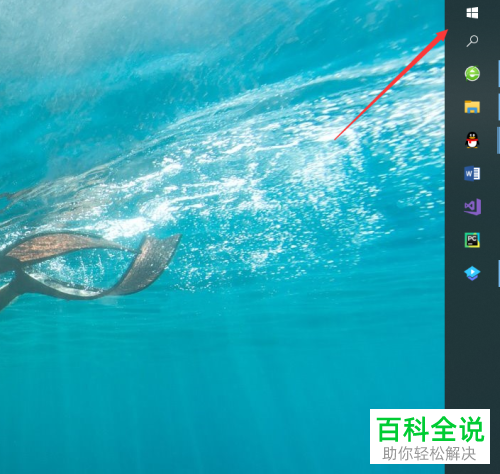
-
2. 在打开的菜单中,找到设备管理器选项,点击。
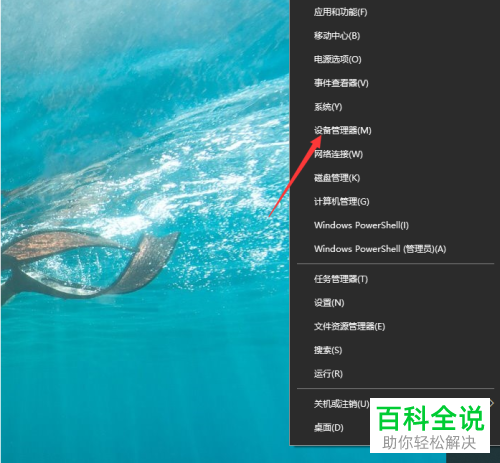
-
3. 如图,在打开的设备管理器页面,找到网络适配器选项,点击。
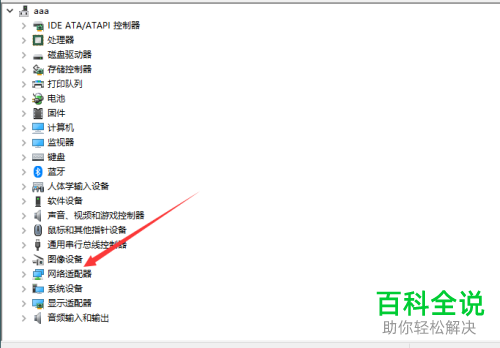
-
4. 在展开的菜单中,选择网卡设备,点击

-
5. 如图,在弹出的无线网卡属性窗口中,上方切换到高级选项下。

-
6. 如图,在属性列表中,找到无线模式选项,选中,即可进行设置更改了。

-
以上就是windows电脑中无线网卡的无线模式如何进行更改的具体操作步骤。
